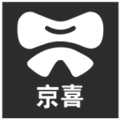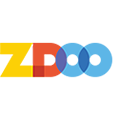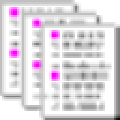软件大小:3.54G
软件语言:简体中文
软件授权:免费软件
软件类别:办公应用
软件等级:
更新时间:2024-01-12
官方网站:
应用平台:Win2003,WinXP,Vista,Win7,Win8
- 软件介绍
- 软件截图
- 合集推荐
- 相关阅读
- 下载地址
Project2019专业增强版是一款功能强大的本地项目管理软件。该软件为用户带来了多个日程表可以帮助用户直观地呈现复杂的日程安排,可轻松地在 Project 内通过语音、视频或聊天等方式进行协作,有了熟悉的图表可以帮助用户轻松地创建日程安排和减少培训时间。
小编精选:项目管理软件

【功能特点】
一、智能设置
1、快速开始:使用屏幕将引导你使用基本功能,如链接任务和创建日程表,从而帮助你快速熟练掌握。
2、一流的模板:使用 Project Professional 中自带的和在 Office.com 上获取的多个预建模板之一,以获得一流的项目计划。
3、直观的搜索:使用“操作说明搜索”搜索栏(大多数 Office 产品的标准配置)在 Project 中快速查找有用的功能,帮助你更高效地工作。
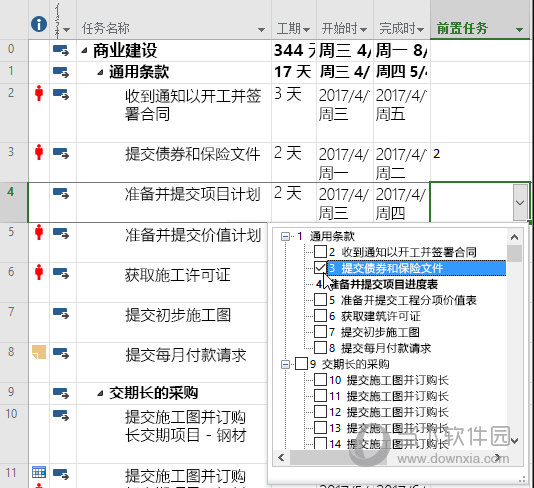
二、强大的日程安排
1、熟悉的图表:专为专业项目经理打造的 Project Professional 提供了熟悉的工具(例如甘特图)以帮助你轻松地创建日程安排和减少培训时间。
2、智能自动化:使用自动化功能减少低效问题。根据相关性自动填充开始和结束日期,并使用任务检查器识别更高效的任务和资源配置。
3、多个日程表:内置的多个日程表可帮助用户直观地呈现复杂的日程安排,了解项目的方方面面。使用 PowerPoint 等熟悉的 Office 工具轻松共享日程表(Office,包括 PowerPoint,均为单独出售)。
4、直观的基线:你可以使用基线来帮助决策者根据原始项目计划跟踪和比较实际进度。
三、优化的任务管理
1、可视化的关系:甘特图中突出显示的任务路径可帮助你了解各项任务之间的关系,并确定哪些是项目成功的关键因素。
2、模拟规划:将任务设置为“非活动”并运行模拟场景,以确定最合适的分配方案,无需重新创建整个项目计划。
3、同步的任务列表:有了任务列表同步功能,团队成员在 SharePoint Server(单独出售)中更新其工作分配时,数据将显示在 Project Professional 中。
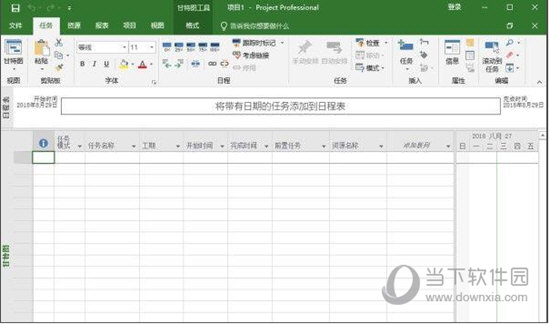
【全新功能】
一、使用下拉菜单链接任务
project2019无需再记住要链接到的任务的 ID。反之,如果选择“前置任务”列中的单元格,然后选择向下箭头,将看到项目中所有任务的列表。任务层次结构和顺序与项目完全匹配,使你能够轻松滚动到右侧的任务,并选择旁边的复选框。
此外,还可从“后续任务”列中的同类下拉菜单中选择任务。有关详细信息,请参阅链接项目中的任务。
二、任务摘要名称字段
如果任务列表较长,可能很难了解整个项目计划中任务缩进的内容。“任务摘要名称”字段是只读字段,该字段显示任务的摘要任务的名称。将此字段添加为“任务”视图中的列,这有助于阐明项目的结构。若要添加此字段,请右键单击列标题(要添加域的位置的右侧),选择“插入列”,然后从下拉列表选择“任务摘要名称”。
三、日程表栏标签和任务进度
更轻松传达项目进度!project2019现可标记日程表栏,任务上直接显示任务进度,共享状态时可简单快速地说明计划和进行中的工作。
四、辅助功能改进
我们会不断努力,为所有客户改进 Project 的辅助功能。在project2019 中,我们设法使 Windows Narrator 和其他辅助技术更轻松地读取更多 Project 元素,并改进了对比度和键盘支持。
【怎么设置六天工作制】
在Microsoft Project2019专业版中新建一个project文档;
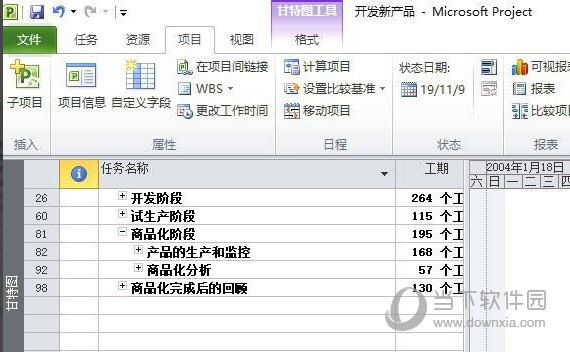
点击菜单栏上的【项目】;
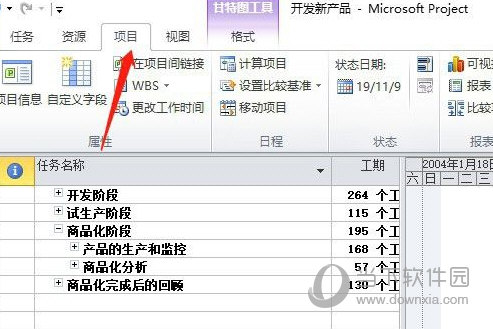
选择【修改工作时间】;
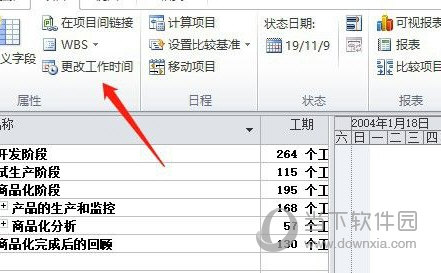
点击新建工作日历,创建一个6天工作制,复制标准(五天八小时)点击确定;
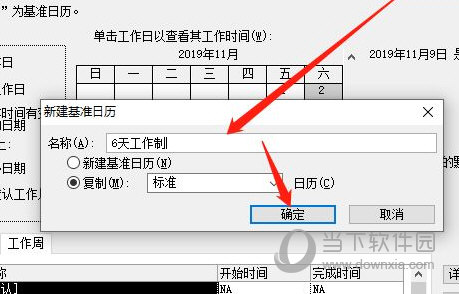
点击【工作周】;
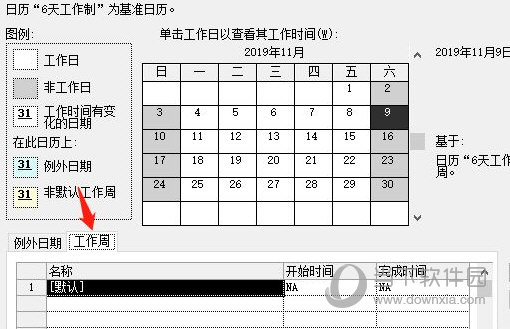
然后点击后面的【详细信息】;
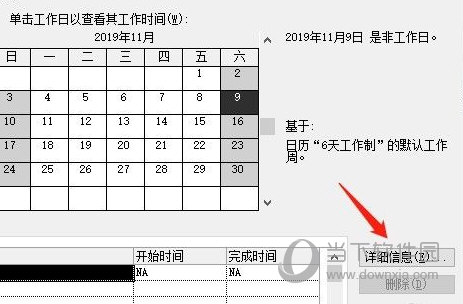
然后选择【星期六】,把星期六设置成工作时间,输入上班时间,点击确定即可。
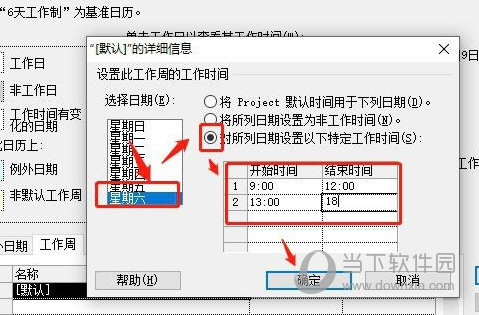
【怎么导出excel横道图】
1、首先我们打开Project 2019专业版,准备一个项目计划列表,接下来就会把这些内容导出到Excel中。
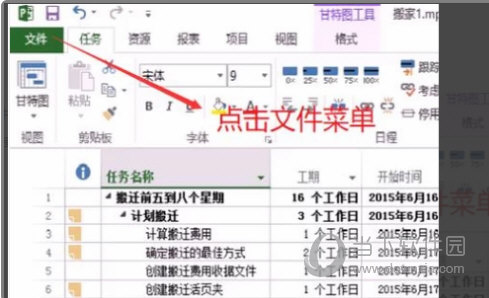
2、在弹出的界面中选择将项目另存为文件。
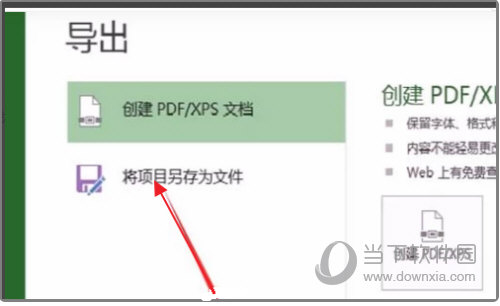
3、然后在右侧会弹出另存为文件的设置,选择Excel文件类型。
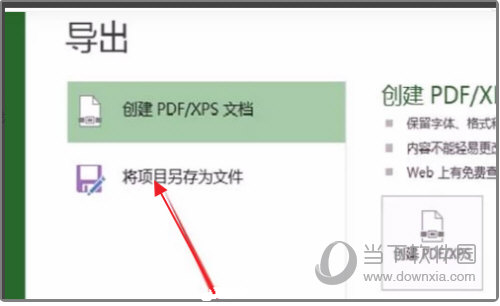
4、接下来会弹出另存为对话框,这里需要给要导出的excel起一个名字。
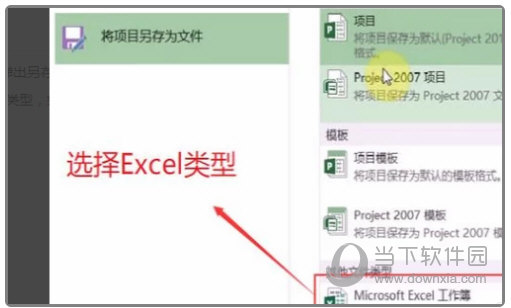
5、然后就会进入导出向导,默认是开始界面,这里直接点击下一步按钮。
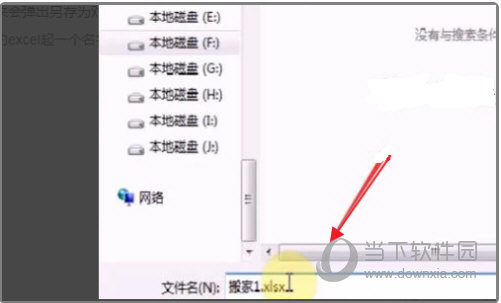
6、接下来进入导出的格式设置界面,这里选择“选择的数据”。

7、然后在任务映射界面中设置一下导出后的数据格式,这里大家根据需求进行字段映射即可。
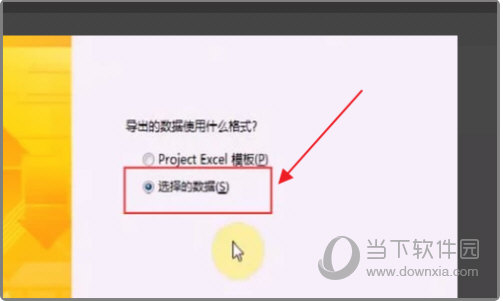
8、最后导出参数设置完毕就会默认打开Excel文件,就会得到数据格式了。
【怎么设置比较基准】
先在Project2019专业版中建立一个项目表,本次以文件发放事件作为项目示例,其基本项目进程及项目进程图
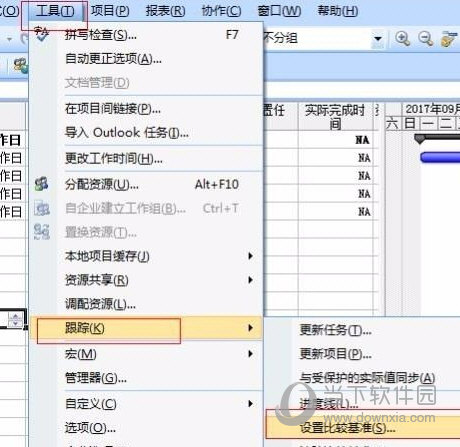
其次加入比较基准,点击工具>跟踪>设置比较基准
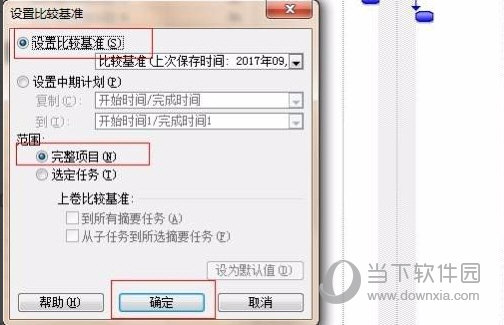
在上步弹出的对话框中,分别选择:设置比较基准、完整项目,最后点确定,此时比较基准已经建立,点击Project表左上的保存,则比较基准保存。
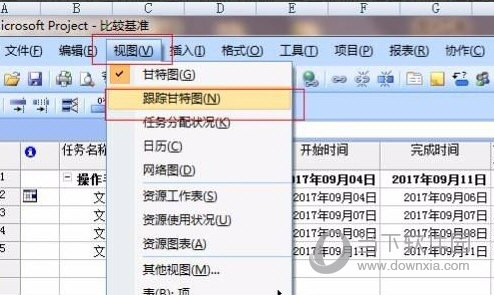
然后单击:视图>跟踪甘特图,则后面的进程图上由单条进程图,变成了有上下比较的进程图
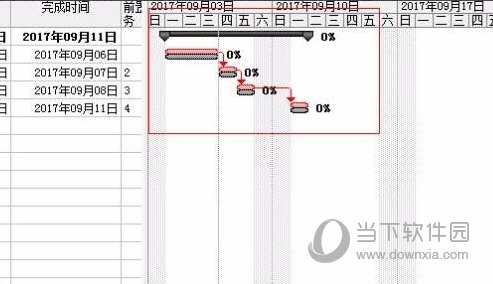
为了方便查看,比较基准的变化,此时插入一列实际完成时间
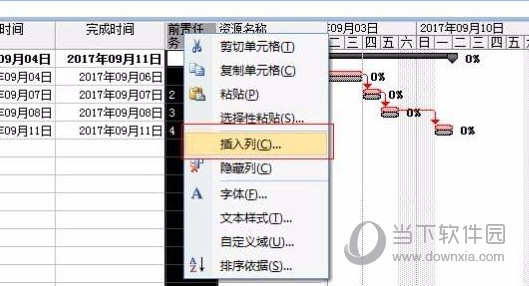
在实际完成时间里,将文件起草的实际完成时间由设计的2017-9-6,改为2017-9-7,则可以看出实际完成事件进程进度条(蓝色),超出比较基准的2017-9-6一天
【猜你喜欢】
redmine项目管理系统:Redmine是一款基于web而开发的专为用户们提供项目管理和缺陷跟踪功能的软件。该软件可以在多种不同的平台上进行使用,并且软件还支持多种数据库,可以满足不同用户们的不同使用需求。 Project2007免费下载:MS Project 2007将可用性、功能和灵活性完美地融合在一起,提供了一些可靠的项目管理工具,以便可以更加经济有效地管理项目。 ProjectCenter下载:ProjectCenter是款功能齐全的项目管理软件。它能够满足客户对于项目工程的各种需求,实现包括计划、预算、项目预警管理等,保证开发的质量和工程的及时交付。 OpenProject(开源项目管理系统) V4.0.4.0.0 官方版:OpenProject是一款非常好用的开源项目管理系统,它可以帮助用户进行各种项目的管理,软件内置了多种功能,让你更好的进行管理,让企业的得到更好的发展,有需要的赶快来下载吧。 AutoProject2010下载:AutoProject2010是款非常不错的项目管理软件。它非常适合适用于一些新产品研发、IT、房地产、工程、大型活动等项目类型。能够有效的提升项目管理者的工作效率。
- 项目管理软件
-
simcenter testlab 18破解版 V18.0 免费版
5.01G 简体中文 -
3.36M 简体中文












 萌侠挂机(无限盲盒)巴兔iPhone/iPad版
萌侠挂机(无限盲盒)巴兔iPhone/iPad版 新塔防三国-全民塔防(福利版)巴兔安卓折扣版
新塔防三国-全民塔防(福利版)巴兔安卓折扣版 皓月屠龙(超速切割无限刀)巴兔iPhone/iPad版
皓月屠龙(超速切割无限刀)巴兔iPhone/iPad版 异次元主公(SR战姬全免)巴兔iPhone/iPad版
异次元主公(SR战姬全免)巴兔iPhone/iPad版 火柴人归来(送兔年天空套)巴兔安卓版
火柴人归来(送兔年天空套)巴兔安卓版 大战国(魂环打金大乱斗)巴兔安卓版
大战国(魂环打金大乱斗)巴兔安卓版 世界异化之后(感性大嫂在线刷充)巴兔安卓版
世界异化之后(感性大嫂在线刷充)巴兔安卓版 云上城之歌(勇者之城)巴兔安卓折扣版
云上城之歌(勇者之城)巴兔安卓折扣版 武动六界(专属定制高返版)巴兔安卓折扣版
武动六界(专属定制高返版)巴兔安卓折扣版 主公带我飞(打金送10万真充)巴兔安卓版
主公带我飞(打金送10万真充)巴兔安卓版 龙神之光(UR全免刷充)巴兔安卓版
龙神之光(UR全免刷充)巴兔安卓版 风起苍岚(GM狂飙星环赞助)巴兔安卓版
风起苍岚(GM狂飙星环赞助)巴兔安卓版 仙灵修真(GM刷充1元神装)巴兔安卓版
仙灵修真(GM刷充1元神装)巴兔安卓版 绝地枪王(内玩8888高返版)巴兔iPhone/iPad版
绝地枪王(内玩8888高返版)巴兔iPhone/iPad版 火柴人归来(送兔年天空套)巴兔iPhone/iPad版
火柴人归来(送兔年天空套)巴兔iPhone/iPad版 世界异化之后(感性大嫂在线刷充)巴兔iPhone/iPad版
世界异化之后(感性大嫂在线刷充)巴兔iPhone/iPad版 大战国(魂环打金大乱斗)巴兔iPhone/iPad版
大战国(魂环打金大乱斗)巴兔iPhone/iPad版 主公带我飞(打金送10万真充)巴兔iPhone/iPad版
主公带我飞(打金送10万真充)巴兔iPhone/iPad版